



检测到是安卓设备,电脑版软件不适合移动端
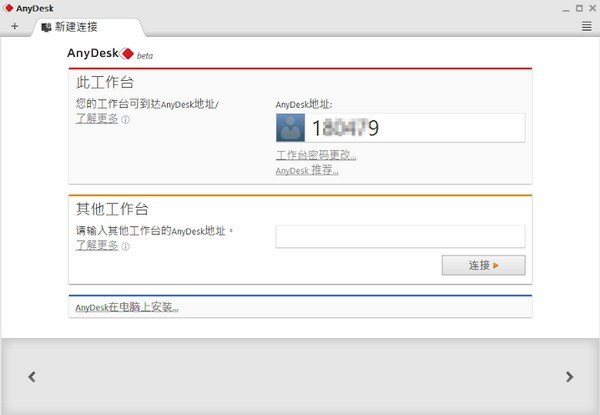
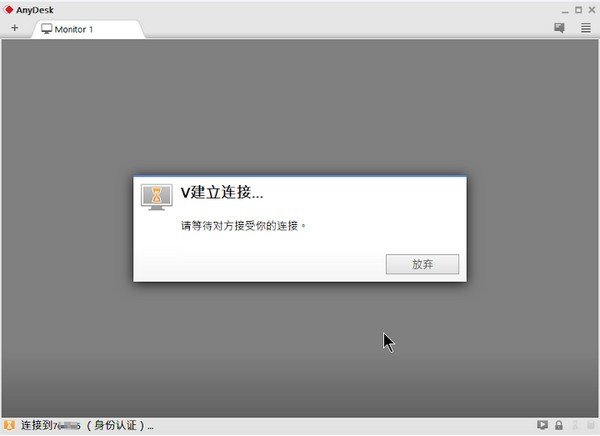
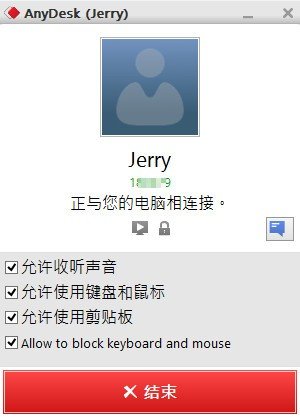

一般的远程桌面连接联接专用工具反应速率确实很慢,今日偶然发现了这一款AnyDesk远程桌面连接专用工具,超级简单、反应迅速,必须常常远程控制的盆友能够试一下
【ID设定】
键入另一方的6码连线号,第一次实行完毕的时候会了解是不是安裝,若挑选安裝则会全自动授予一个「AnyDesk ID」,ID预置就是你的电脑名称再加上「@ad」,比如我的电脑是「jerry-home@ad」
* 应用AnyDesk ID连线
* 立即键入另一方的IP位址连线,据文档表明能够立即以TCP连线而不用历经AnyDesk服务器
第一次实行的时候会出現6码号出示给另一方键入以创建远侧桌面上连线。另一方自然还要实行AnyDesk啦
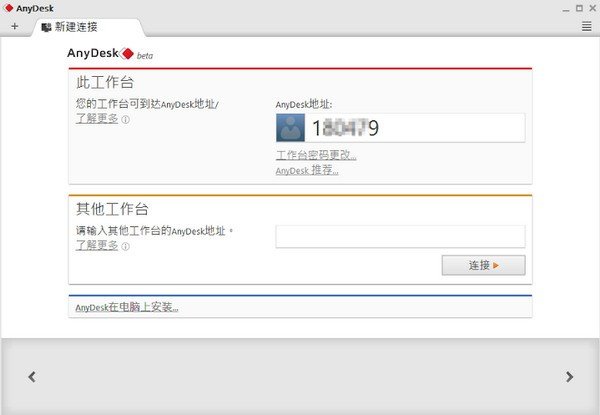
键入另一方连线号后等候另一方接纳连线
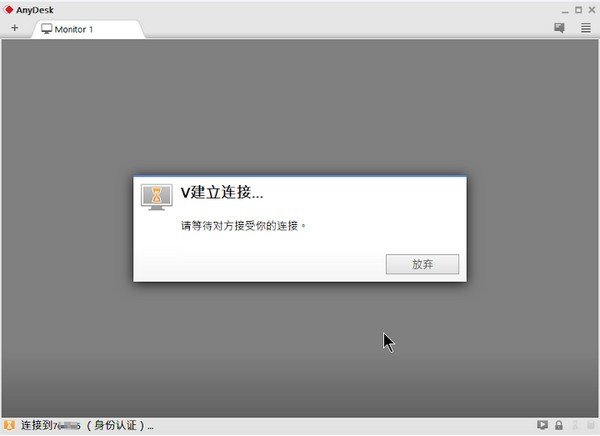
另一方的AnyDesk会弹出来接纳或撤消的视窗,按住接纳后便会进到连线情况,按住完毕就可以中断连线

在自身的AnyDesk视窗里就能见到另一方的桌面上,和其他远侧电脑软件不一样的一点:大家可以用拖拖拉拉视窗的方法随时随地变动
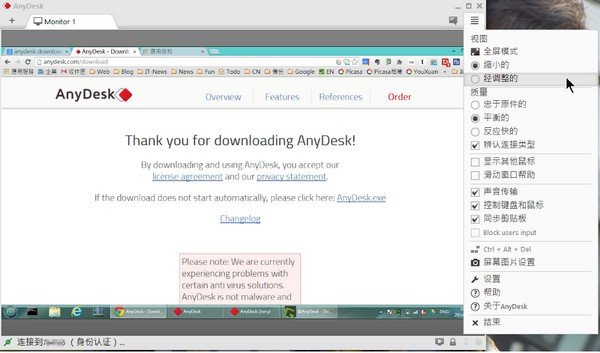
连线过的其他电脑上会纪录在AnyDesk视窗正下方,能够便捷的再度连线
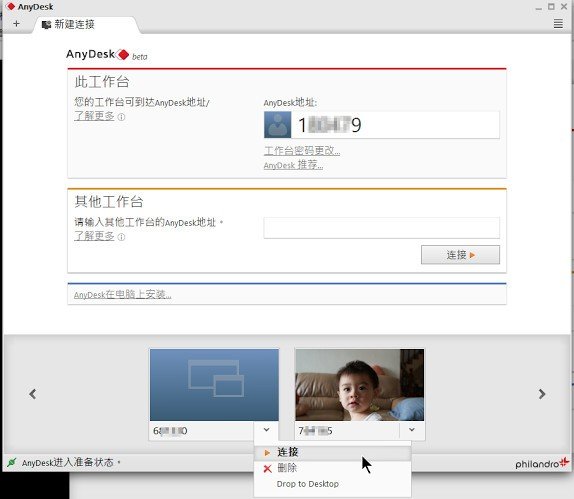
在选择项的【安全性】设定能够设置不用弹出来接纳是否视窗,但好像启用后连线后另一方以网站管理员打开的程序就没法被远侧操纵了
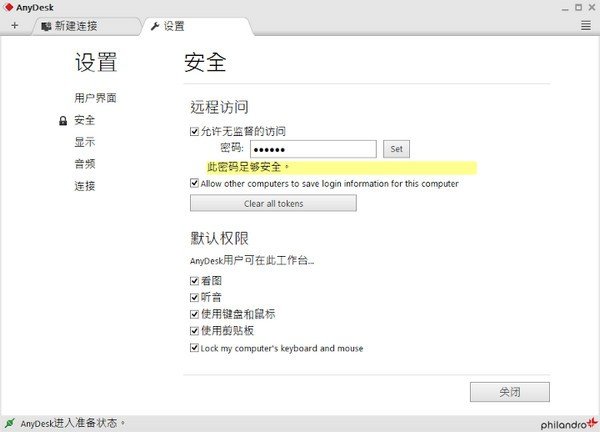
【容许无监管的浏览】必须键入一次登陆密码才可以起效
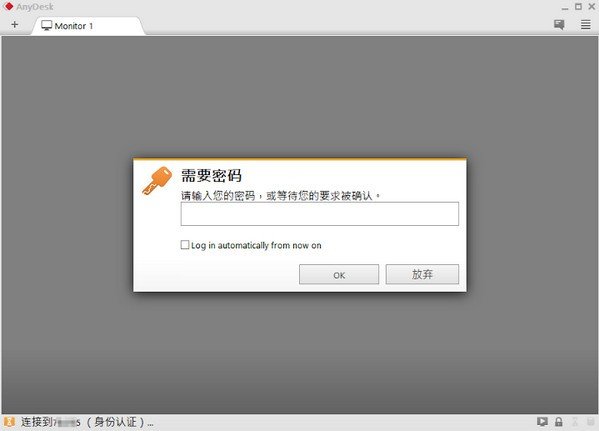

软件信息
程序写入外部存储
读取设备外部存储空间的文件
获取额外的位置信息提供程序命令
访问SD卡文件系统
访问SD卡文件系统
查看WLAN连接
完全的网络访问权限
连接WLAN网络和断开连接
修改系统设置
查看网络连接
我们严格遵守法律法规,遵循以下隐私保护原则,为您提供更加安全、可靠的服务:
1、安全可靠:
2、自主选择:
3、保护通信秘密:
4、合理必要:
5、清晰透明:
6、将隐私保护融入产品设计:
本《隐私政策》主要向您说明:
希望您仔细阅读《隐私政策》
 最新软件
最新软件
 相关合集
更多
相关合集
更多
 相关教程
相关教程
 热搜标签
热搜标签
 网友评论
网友评论
 添加表情
添加表情 
举报反馈

 色情
色情

 版权
版权

 反动
反动

 暴力
暴力

 软件失效
软件失效

 其他原因
其他原因
